Docker基础使用
Docker
在学习微服务时,其虽然具备各种各样的优势,但服务的拆分通用给部署带来了很大的麻烦。
- 分布式系统中,依赖的组件非常多,不同组件之间部署时往往会产生一些冲突。
- 在数百上千台服务中重复部署,环境不一定一致,会遇到各种问题
例如一个项目中,部署时需要依赖于node.js、Redis、RabbitMQ、MySQL等,这些服务部署时所需要的函数库、依赖项各不相同,甚至会有冲突。给部署带来了极大的困难。
而Docker确巧妙的解决了这些问题,Docker是如何实现的呢?
1. 初识Docker
1.1 什么是Docker
Docker是一个快速交付应用、运行应用的技术,具备下列优势:
- 可以将程序及其依赖、运行环境一起打包为一个镜像,可以迁移到任意Linux操作系统
- 运行时利用沙箱机制形成隔离容器,各个应用互不干扰
- 启动、移除都可以通过一行命令完成,方便快捷
Docker为了解决依赖的兼容问题的,采用了两个手段:
将应用的Libs(函数库)、Deps(依赖)、配置与应用一起打包
将每个应用放到一个隔离容器去运行,避免互相干扰
这样打包好的应用包中,既包含应用本身,也保护应用所需要的Libs、Deps,无需再操作系统上安装这些,自然就不存在不同应用之间的兼容问题了。
虽然解决了不同应用的兼容问题,但是开发、测试等环境会存在差异,操作系统版本也会有差异,比如Ubuntu和CentOS都是基于Linux内核,但是系统应用不同,提供的函数库有差异。此时,如果将一个Ubuntu版本的MySQL应用安装到CentOS系统,MySQL在调用Ubuntu函数库时,会发现找不到或者不匹配,就会报错了
Docker如何解决不同系统环境的问题?
- Docker将用户程序与所需要调用的系统(比如Ubuntu)函数库一起打包
- Docker运行到不同操作系统时,直接基于打包的函数库,借助于操作系统的Linux内核来运行
1.2 Docker和虚拟机的区别
虚拟机(virtual machine)是在操作系统中模拟硬件设备,然后运行另一个操作系统,比如在 Windows 系统里面运行 Ubuntu 系统,这样就可以运行任意的Ubuntu应用了。
Docker仅仅是封装函数库,并没有模拟完整的操作系统
Docker和虚拟机的差异:
docker是一个系统进程;虚拟机是在操作系统中的操作系统
docker体积小、启动速度快、性能好;虚拟机体积大、启动速度慢、性能一般
1.3 Docker镜像与容器
Docker中有几个重要的概念:
镜像(Image):Docker将应用程序及其依赖、环境、配置打包在一起,称为镜像。
容器(Container):镜像中的应用程序运行后形成的进程就是容器,只是Docker会给容器进程做隔离,对外不可见。(镜像运行起来就是容器,一个镜像可以运行多个容器)
一切应用最终都是代码组成,都是硬盘中的一个个的字节形成的文件。只有运行时,才会加载到内存,形成进程。
而镜像,就是把一个应用在硬盘上的文件、及其运行环境、部分系统函数库文件一起打包形成的文件包。这个文件包是只读的。
容器呢,就是将这些文件中编写的程序、函数加载到内存中形成进程,只不过要隔离起来。因此一个镜像可以启动多次,形成多个容器进程。
例如你下载了一个QQ,如果我们将QQ在磁盘上的运行文件及其运行的操作系统依赖打包,形成QQ镜像。然后你可以启动多次,双开、甚至三开QQ,跟多个妹子聊天。
1.4 DockerHub
开源应用程序非常多,打包这些应用往往是重复的劳动。为了避免这些重复劳动,人们就会将自己打包的应用镜像,例如Redis、MySQL镜像放到网络上,共享使用,就像GitHub的代码共享一样。
DockerHub:DockerHub是一个官方的Docker镜像的托管平台。这样的平台称为Docker Registry。
我们一方面可以将自己的镜像共享到DockerHub,另一方面也可以从DockerHub拉取镜像:
1.5 Docker架构
我们要使用Docker来操作镜像、容器,就必须要安装Docker。
Docker是一个CS架构的程序,由两部分组成:
服务端(server):Docker守护进程,负责处理Docker指令,管理镜像、容器等
客户端(client):通过命令或RestAPI向Docker服务端发送指令。可以在本地或远程向服务端发送指令。
1.6 安装Docker
这里主要介绍 Docker CE 在 CentOS上的安装。
1.6.1 卸载(可选)
如果之前安装过旧版本的Docker,可以使用下面命令卸载:
1 | |
1.6.2 安装docker
首先需要大家虚拟机联网,安装yum工具
1 | |
然后更新本地镜像源:
1 | |
然后输入命令:
1 | |
docker-ce为社区免费版本。稍等片刻,docker即可安装成功。
1.6.3 启动docker
Docker应用需要用到各种端口,逐一去修改防火墙设置。非常麻烦,因此建议大家直接关闭防火墙!
启动docker前,一定要关闭防火墙后!!
启动docker前,一定要关闭防火墙后!!
启动docker前,一定要关闭防火墙后!!
1 | |
然后禁止开机启动防火墙
1 | |
可以查看防火墙状态,Active: inactive(dead)就是关闭状态
1 | |
通过命令启动docker:
1 | |
然后输入命令,可以查看docker版本:
1 | |
如图:
1.6.4 配置镜像加速
docker官方镜像仓库网速较差,我们需要设置国内镜像服务,参考容器镜像服务 (aliyun.com)
先创建配置文件夹
1 | |
再创建一个json文件并写入内容
1 | |
随后可以重启docker
1 | |
2. Docker的基本操作
2.1 镜像操作
2.1.1 镜像名称
首先来看下镜像的名称组成:
- 镜名称一般分两部分组成:[repository]:[tag]。
- 在没有指定tag时,默认是latest,代表最新版本的镜像
例如mysql:5.7,这里的mysql就是repository,5.7就是tag,合一起就是镜像名称,代表5.7版本的MySQL镜像。
2.1.2 镜像命令
常见的镜像操作命令如图:
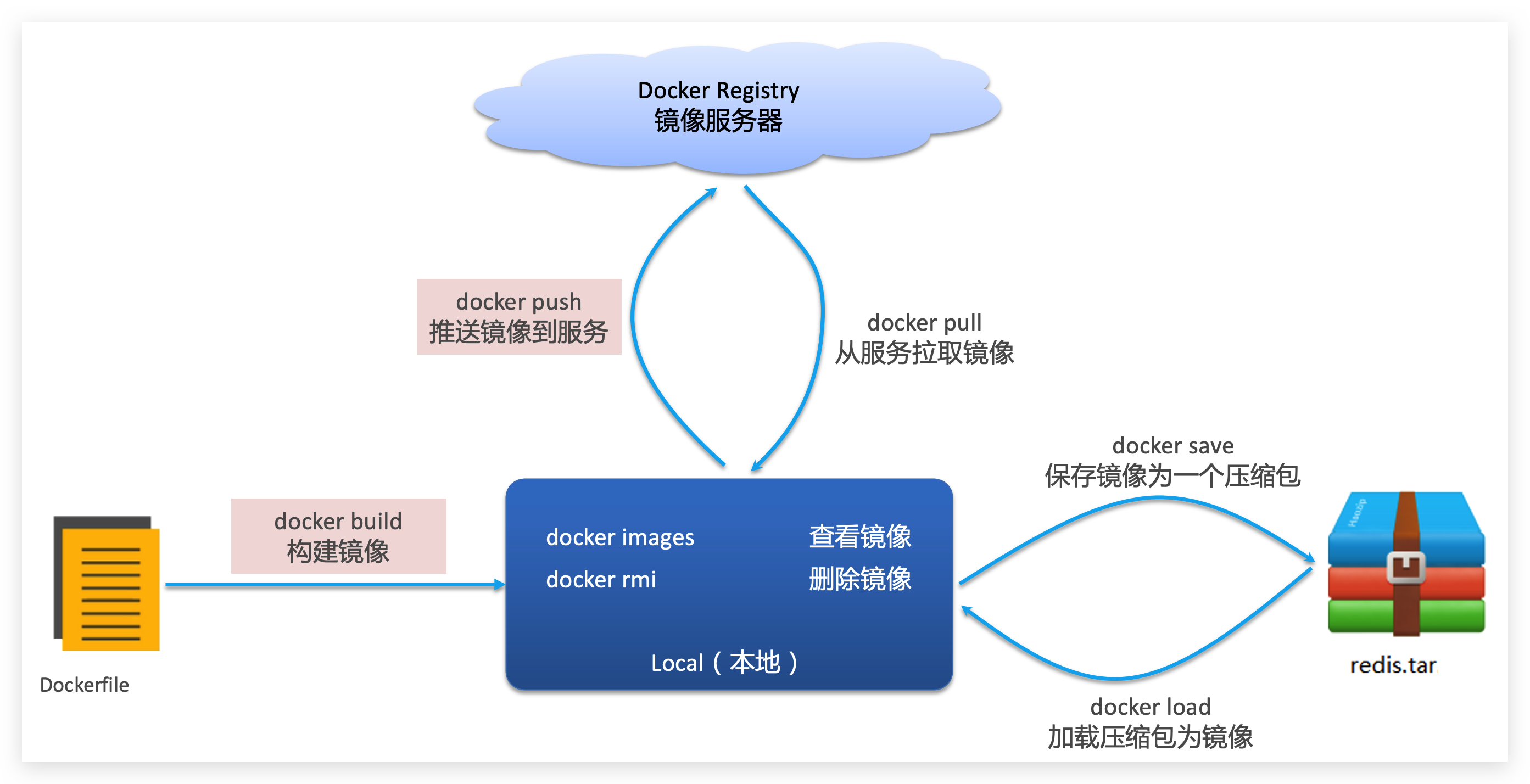
1 | |
命令记不住如何使用可以查看帮助命令,在命令后面加上 –help,比如
1 | |
一般是去DockerHub中拉取官方的镜像,比如mysql redis nginx等
2.2 容器操作
容器保护三个状态:
- 运行:进程正常运行
- 暂停:进程暂停,CPU不再运行,并不释放内存
- 停止:进程终止,回收进程占用的内存、CPU等资源
2.2.1 容器相关命令
容器操作的常用命令
1 | |
2.2.2 案例-创建并运行一个容器
具体使用哪种镜像创建容器,可以先去镜像官网看看说明文档 DockerHub
创建并运行nginx容器的命令:
1 | |
命令解读:
- docker run :创建并运行一个容器
- –name : 给容器起一个名字,比如叫做 myNginx
- -p :将宿主机端口与容器端口映射,冒号左侧是宿主机端口,右侧是容器端口
- -d:后台运行容器
- nginx:镜像名称,例如nginx
这里的-p参数,是将容器端口映射到宿主机端口。
默认情况下,容器是隔离环境,没办法直接访问,现在,将容器的80与宿主机的8080关联起来,当我们访问宿主机的8080端口时,就会被映射到容器的80,这样就能访问到nginx了,测试可以输入url访问宿主机ip:8080端口
2.2.3 案例-进入容器,修改文件
需求:进入Nginx容器,修改HTML文件内容,添加“传智教育欢迎您”
步骤:
1)进入容器。进入我们刚刚创建的nginx容器的命令为:
1 | |
命令解读:
docker exec :进入容器内部,执行一个命令
-it : 给当前进入的容器创建一个标准输入、输出终端,允许我们与容器交互
mn :要进入的容器的名称
bash:进入容器后执行的命令,bash是一个linux终端交互命令
容器内部会模拟一个独立的Linux文件系统,看起来如同一个linux服务器一样:
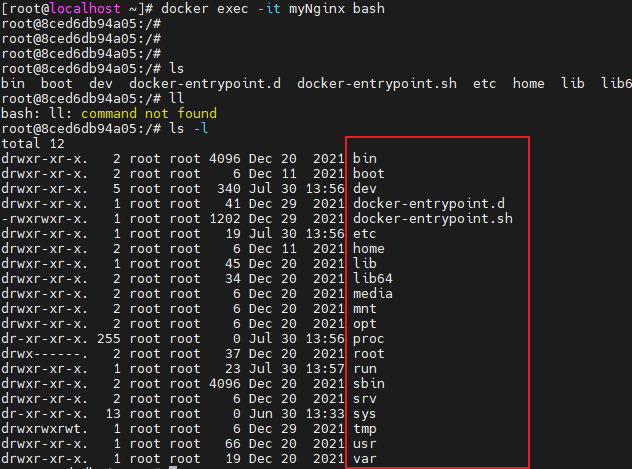
nginx的环境、配置、运行文件全部都在这个文件系统中,包括我们要修改的html文件。
2)进入nginx的HTML所在目录 /usr/share/nginx/html
这个目录是去nginx镜像官网查到的,是人家在打包nginx镜像时已经定好的
查看DockerHub网站中的nginx页面,可以知道nginx的html目录位置在/usr/share/nginx/html
我们执行命令,进入该目录:
1 | |
3)修改index.html的内容(注意,docker容器内部没有vim编辑器)
容器内没有vi命令,无法直接修改,我们用下面的命令来修改:
1 | |
修改之后可以在浏览器访问重新测试
4)退出当前容器命令交互界面,用exit
注意:虽然exec命令可以进入容器修改文件,但是在容器内修改文件是不推荐的
2.2.4 案例-删除容器
先退出之前运行的容器:
1 | |
删除容器的指令:
1 | |
但不能删除运行中的容器,除非添加 -f 参数
2.2.5 创建并运行一个redis容器,并且支持数据持久化
步骤一:到DockerHub搜索Redis镜像
步骤二:查看Redis镜像文档中的帮助信息
步骤三:利用docker run 命令运行一个Redis容器
1 | |
如果宿主机6379以前用过记得换一个,我因为linux已经安装过redis并在6379占用,所以这里改成6380,即
-p 6380:6379
进入redis容器,并执行redis-cli客户端命令,存入num=666
步骤一:进入redis容器
1 | |
步骤二:执行redis-cli客户端命令
1 | |
步骤一二可以合并 docker exec -it myRedis redis-cli
步骤三:设置数据num=666
1 | |
2.3 数据卷(容器数据管理)
在之前的nginx案例中,修改nginx的html页面时,需要进入nginx内部。并且因为没有编辑器,修改文件也很麻烦。
这就是因为容器与数据(容器内文件)耦合带来的后果。其存在的问题有:
- 不便于修改:当我们要修改Nginx的html内容时,需要进入容器内部修改,很不方便
- 数据不可复用:在容器内的修改对外是不可见的。所有修改对新创建的容器是不可复用的。
- 升级维护困难:数据在容器内,如果要升级容器必然删除旧容器,所有数据都跟着删除了
要解决这个问题,必须将数据与容器解耦,这就要用到数据卷了。
2.3.1.什么是数据卷
数据卷(volume)是一个虚拟目录,指向宿主机文件系统中的某个目录。
一般默认创建在宿主机的/var/lib/docker/volumes/目录下

一旦完成数据卷挂载,对容器的一切操作都会作用在数据卷对应的宿主机目录了。
比如,我们操作宿主机的/var/lib/docker/volumes/html目录,就等于操作容器内的/usr/share/nginx/html目录了
因此数据卷的作用可以总结为:将容器与数据分离,解耦合,方便操作容器内数据,保证数据安全
2.3.2.数据卷操作命令
数据卷操作的常用命令如下:
1 | |
在创建容器时,可以通过 -v 参数来挂载一个数据卷到某个容器内目录,命令格式如下:
1 | |
这里的-v就是挂载数据卷的命令:
-v html:/root/htm:把html数据卷挂载到容器内的/root/html这个目录中
值得注意的是,哪怕没有先创建html这个数据卷,执行上述命令时docker也会自动创建html这个数据卷,并挂载到容器内指定目录
2.3.3 案例-给nginx挂载数据卷
需求:创建一个nginx容器,修改容器内的html目录内的index.html内容
分析:上个案例中,我们进入nginx容器内部,已经知道nginx的html目录所在位置/usr/share/nginx/html ,我们需要把这个目录挂载到html这个数据卷上,方便操作其中的内容。
步骤:
① 创建容器并挂载数据卷到容器内的HTML目录
1 | |
② 进入html数据卷所在位置,并修改HTML内容
1 | |
③可以访问nginx首页查看
2.3.4 挂载本地目录
容器不仅仅可以挂载数据卷,也可以直接挂载到宿主机目录上。关联关系如下:
- 带数据卷模式:宿主机目录 –> 数据卷 —> 容器内目录(图中红线)
- 直接挂载模式:宿主机目录 —> 容器内目录(图中绿线)
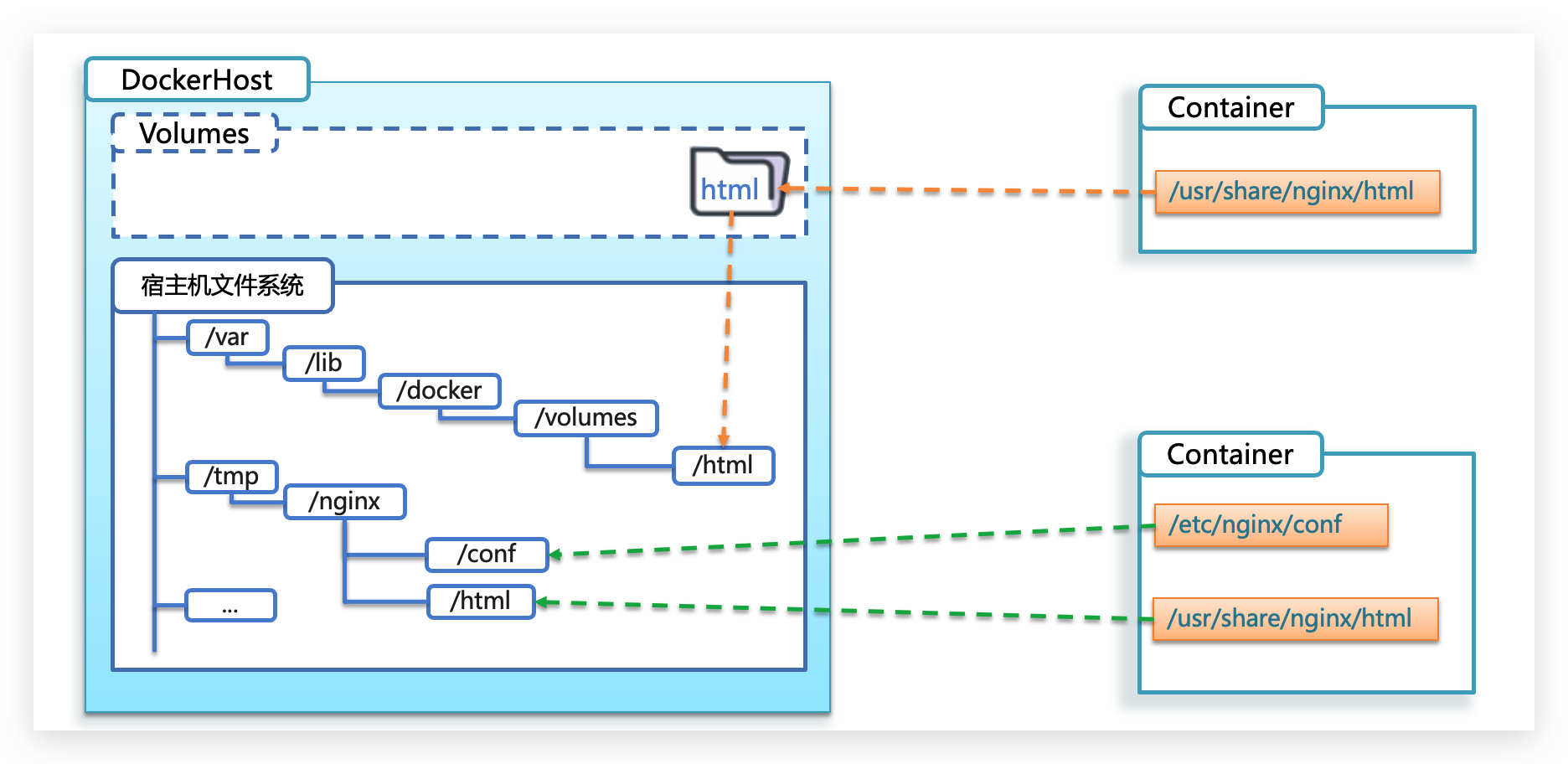
语法:
目录挂载与数据卷挂载的语法是类似的:
- -v [宿主机目录]:[容器内目录]
- -v [宿主机文件]:[容器内文件]
2.3.5 案例-给MySQL挂载本地目录
需求:创建并运行一个MySQL容器,将宿主机目录直接挂载到容器
实现思路如下:
1)在将课前资料中的mysql.tar文件上传到虚拟机,通过load命令加载为镜像(Mysql镜像比较大)
1 | |
这里和之前案例中不同,不是最新版镜像,而是mysql:5.7.25
2)创建目录/tmp/mysql/data,其中-p是多级创建
1 | |
3)创建目录/tmp/mysql/conf,将课前资料提供的hmy.cnf文件上传到/tmp/mysql/conf
1 | |
4)去DockerHub查阅资料,创建并运行MySQL容器,要求:
① 挂载/tmp/mysql/data到mysql容器内数据存储目录 下面第二个-v
② 挂载/tmp/mysql/conf/hmy.cnf到mysql容器的配置文件 下面第一个-v
③ 设置MySQL密码 下面的-e表示环境参数,设置密码为12
1 | |
设置完之后可以先去/tmp/mysql/data文件夹看看数据是不是更新同步过来了,然后可以新建一个mysql连接看看容器是否运行成功
2.3.6 数据卷挂载与目录直接挂载对比
docker run的命令中通过 -v 参数挂载文件或目录到容器中:
- -v volume名称:容器内目录
- -v 宿主机文件:容器内文
- -v 宿主机目录:容器内目录
数据卷挂载与目录直接挂载的
- 数据卷挂载耦合度低,由docker来管理目录,但是目录较深,不好找
- 目录挂载耦合度高,需要我们自己管理目录,不过目录容易寻找查看
3. Dockerfile自定义镜像
常见的镜像在DockerHub就能找到,但是我们自己写的项目就必须自己构建镜像了。
而要自定义镜像,就必须先了解镜像的结构才行。
3.1 镜像结构
镜像是在系统函数库、运行环境基础上,添加应用程序文件、配置文件、依赖文件等组合,然后编写好启动脚本打包在一起形成的文件。
我们以MySQL为例,来看看镜像的组成结构:
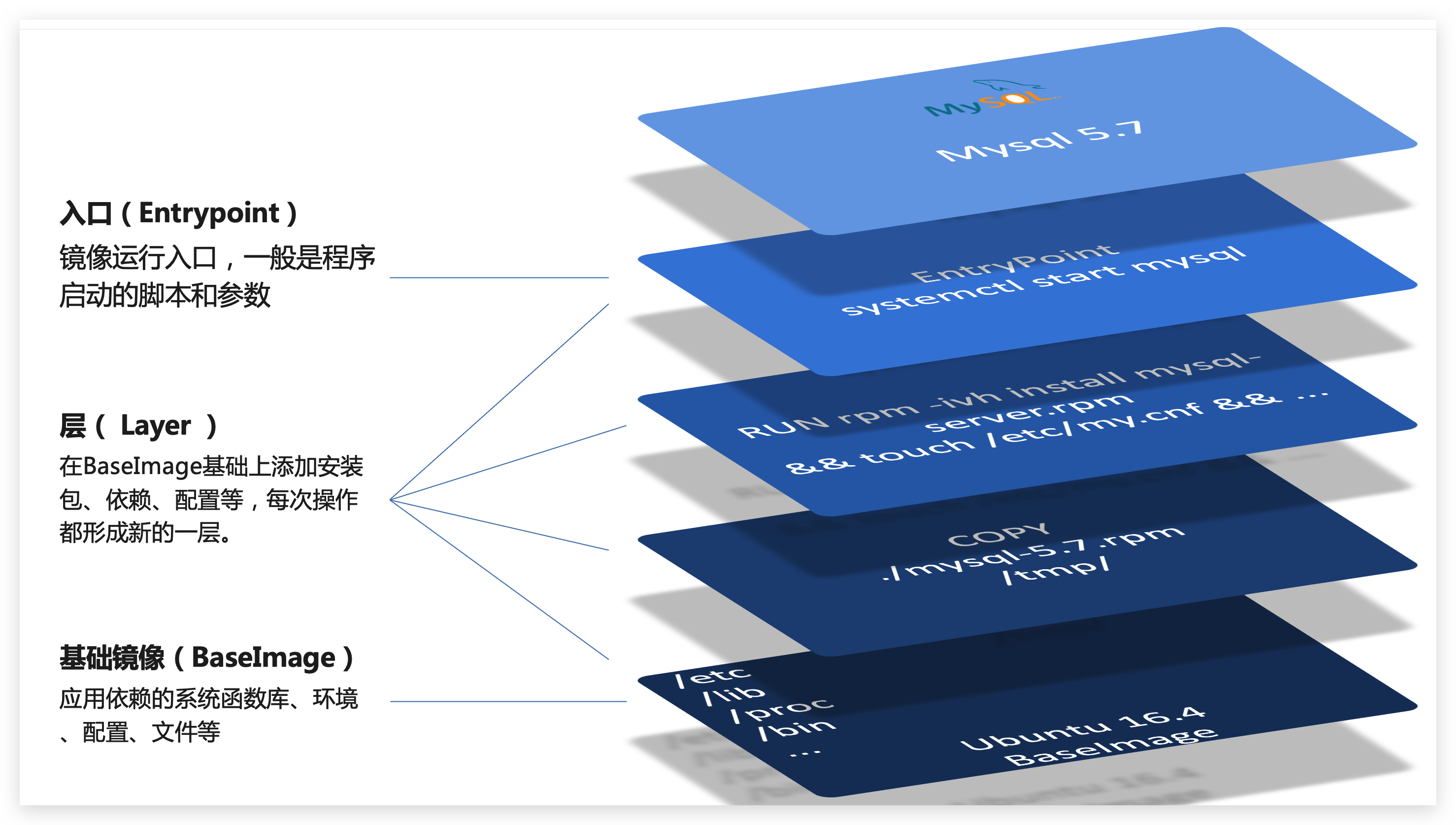
能够看出镜像结构是一种分层的结构,每一层称为一个Layer,通常有这两个层:
- BaseImage层:包含基本的系统函数库、环境变量、文件系统
- Entrypoint:入口,是镜像中应用启动的命令
其它层:在BaseImage基础上添加依赖、安装程序、完成整个应用的安装和配置
为什么要分层呢?– 有时候上层更换版本,只需要更换上面几层,底层的东西不用变,增加复用性
3.2 Dockerfile
构建自定义的镜像时,并不需要一个个文件去拷贝,打包。
我们只需要告诉Docker,我们的镜像的组成,需要哪些BaseImage、需要拷贝什么文件、需要安装什么依赖、启动脚本是什么,将来Docker会帮助我们构建镜像。而描述上述信息的文件就是Dockerfile文件。
Dockerfile就是一个文本文件,其中包含一个个的**指令(Instruction)**,用指令来说明要执行什么操作来构建镜像。每一个指令都会形成一层Layer。常用命令见下表,其中有几点注意:
- Dockerfile的第一行必须是FROM,从一个基础镜像来构建
- 基础镜像可以是基本操作系统,如Ubuntu。也可以是其他人制作好的镜像,例如:java:8-alpine
| 指令 | 说明 | 示例 |
|---|---|---|
| FROM | 指定基础镜像 | FROM centos:6 |
| ENV | 设置环境变量,可在后面指令使用 | ENV key value |
| COPY | 拷贝本地文件到镜像的指定目录 | COPY ./mysql-5.7.rpm /tmp |
| RUN | 执行Linux的shell命令,一般是安装过程的命令 | RUN yum install gcc |
| EXPOSE | 指定容器运行时监听的端口,是给镜像使用者看的 | EXPOSE 8080 |
| ENTRYPOINT | 镜像中应用的启动命令,容器运行时调用 | ENTRYPOINT java -jar xx.jar |
后面会结合具体案例学习指令怎么写
3.3 构建Java项目
3.3.1.基于Ubuntu构建Java项目
需求:基于Ubuntu镜像构建一个新镜像,运行一个java项目
步骤1:新建一个空文件夹docker-demo:mkdir docker-demo
步骤2:拷贝课前资料中的docker-demo.jar文件到docker-demo这个目录
步骤3:拷贝课前资料中的jdk8.tar.gz文件到docker-demo这个目录
步骤4:拷贝课前资料提供的Dockerfile到docker-demo这个目录
1 | |
步骤5:进入docker-demo
步骤6:运行如下命令,其中-t 是tag的缩写,即完整的镜像名,最后还有个点号,这是告诉docker,Dockerfile就在当前目录
1 | |
至此镜像就已经构建好了,下面可以让容器跑起来
1 | |
随后即可访问 ip:端口
3.3.2.基于java8构建Java项目
虽然我们可以基于Ubuntu基础镜像,添加任意自己需要的安装包,构建镜像,但是却比较麻烦,毕竟总不能每次都指定ubuntu,每次都安装jdk,这样太麻烦。所以大多数情况下,我们都可以在一些安装了部分软件的基础镜像上做改造。例如java8官方提供的的基础镜像java:8-alpine就做好了前面指定基础镜像和jdk的工作
需求:基于java:8-alpine镜像,将一个Java项目构建为镜像
实现思路如下:
① 将之前的Dockerfile改成以下内容,现在就很简单了,只需要四行
1 | |
② 使用docker build命令构建镜像
1 | |
③ 使用docker run创建容器并运行
1 | |
4. Docker-Compose
Docker Compose可以基于Compose文件帮我们快速的部署分布式应用,而无需手动一个个创建和运行容器!
4.1.初识DockerCompose
Compose文件是一个文本文件,通过指令定义集群中的每个容器如何运行。格式如下:
1 | |
上面的Compose文件就描述一个项目,其中包含两个容器:
- mysql:一个基于
mysql:5.7.25镜像构建的容器,并且挂载了两个目录 - web:一个基于
docker build临时构建的镜像容器,映射端口时8090
其实对比之前的dockerfile文件,能够发现基本就是把dockerfile内容转为这种Compose文件,将多个docker run命令写到一个文件,只是语法稍有差异,DockerCompose的详细语法参考官网:https://docs.docker.com/compose/compose-file/
4.2.安装DockerCompose
Linux下需要通过命令下载:
1 | |
如果下载速度较慢,或者下载失败,可以使用课前资料提供的docker-compose文件,上传到/usr/local/bin/目录也可以。
修改文件权限:
1 | |
安装Base自动补全命令:
1 | |
如果这里出现错误,需要修改自己的hosts文件:
1 | |
4.3.部署微服务集群
暂略
5. Docker镜像仓库
5.1 搭建私有镜像仓库
5.1.1.简化版镜像仓库
Docker官方的Docker Registry是一个基础版本的Docker镜像仓库,具备仓库管理的完整功能,但是没有图形化界面。
搭建方式比较简单,命令如下:
1 | |
命令中挂载了一个数据卷registry-data到容器内的/var/lib/registry 目录,这是私有镜像库存放数据的目录。
访问http://YourIp:5000/v2/_catalog 可以查看当前私有镜像服务中包含的镜像
5.2.带有图形化界面版本
使用DockerCompose部署带有图象界面的DockerRegistry,命令如下:
1 | |
5.3.配置Docker信任地址
我们的私服采用的是http协议,默认不被Docker信任,所以需要做一个配置:
1 | |
5.2 推送、拉取镜像
推送镜像到私有镜像服务必须先tag,步骤如下:
① 重新tag本地镜像,名称前缀为私有仓库的地址:192.168.150.101:8080/
1 | |
② 推送镜像
1 | |
③ 拉取镜像
1 | |